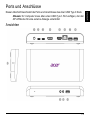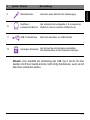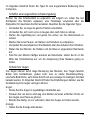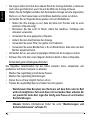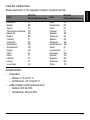- 1
Deutsch
Acer USB Typ-C Dock
Benutzerhandbuch

2 -
Deutsch
© 2016 Alle Rechte vorbehalten.
Acer USB Typ-C Dock Benutzerhandbuch
Diese Überarbeitung: 06/2016
Von Zeit zu Zeit könnten Änderungen der Informationen in dieser Veröffentlichung
vorgenommen werden, ohne dass dabei die Verpflichtung besteht, andere Personen
über diese Änderungen zu informieren. Diese Änderungen werden in neuen
Ausgaben dieses Handbuchs oder in ergänzenden Dokumenten und
Veröffentlichungen enthalten sein. Das Unternehmen übernimmt weder direkte noch
indirekte Garantie für die Richtigkeit dieses Handbuchs und übernimmt
insbesondere keine indirekte Garantie hinsichtlich der Qualität oder der Eignung zu
einem bestimmten Zweck.
Notieren Sie nachfolgend die Modellnummer, die Seriennummer sowie das
Kaufdatum und den Kaufort. Die Serien- und Modellnummer befinden sich auf dem
Etikett an Ihrem Computer. Wenn Sie sich bezüglich dieser Einheit an die Firma
wenden, müssen Sie die Seriennummer, die Modellnummer und die Kaufdaten
immer mit angeben.
Kein Teil dieser Veröffentlichung darf ohne die schriftliche Genehmigung von Acer
Incorporated in keiner Form oder Weise elektronisch, mechanisch, per Fotokopie,
Aufnahme oder anders vervielfältigt, in einem Empfangssystem gespeichert oder
gesendet werden.
Modellnummer : ______________________________________________________________________
Seriennummer: ______________________________________________________________________
Kaufdatum: _________________________________________________________________________
Kaufort: ____________________________________________________________________________

- 3
Deutsch
Ports und Anschlüsse
Dieser Abschnitt beschreibt die Ports und Anschlüsse des Acer USB Typ-C Dock.
Hinweis: Ihr Computer muss über einen USB Typ-C Port verfügen, der den
DP Alt Modus für eine externe Anzeige unterstützt.
Ansichten

4 -
Deutsch
# Symbol Element Beschreibung
1 DC-Eingangsbuchse
Schließen Sie hier das Netzteil an, um das Dock und
das damit verbundene Notebook mit Strom zu
versorgen.
Hinweis: Verwenden Sie nur ein Netzteil, dass für die
Nutzung mit dem Dock geeignet ist.
2
Host Port
USB Typ-C Anschluss
Verbindung mit Ihrem Notebook.
Hinweis: Wenn Ihr Computer die Aufladung über
seinen USB Anschluss unterstützt, können Sie den
Notebook Akku über das Acer USB Typ-C Dock
aufladen.
3 USB Typ-C Anschluss
Dient dem Anschluss von USB Typ-C Geräten.
Hinweis: Unterstützt Geräteaufladung bis zu 5 V / 3 A.
4DisplayPort
Unterstützt digitale High-Definition-Video-
Verbindungen.
5 HDMI-Anschluss
Unterstützt digitale High-Definition Audio/Video-
Verbindungen.
6
Ethernet (RJ-45)-
Anschluss
Hier schließen Sie ein auf Ethernet 10/100/1000-
basiertes Netzwerk an.
7 / 8 USB 3.0-Anschlüsse Dient dem Anschluss von USB-Geräten.

- 5
Deutsch
Hinweis: Acer empfiehlt die Verbindung des USB Typ-C Docks mit Acer
Geräten. Nicht Acer Geräte könnten nicht richtig funktionieren, wenn sie mit
dem Dock verbunden werden.
9 Mikrofonbuchse Anschluss eines Mikrofons für Audioeingang.
10
Kopfhörer-/
Lautsprecher-Buchse
Hier schließen Sie Audiogeräte (z. B. Lautsprecher,
Kopfhörer) oder ein Headset mit Mikrofon an.
11 USB 3.0-Anschlüsse Dient dem Anschluss von USB-Geräten.
12 Kensington Steckplatz
Hier können Sie ein Kensington-kompatibles
Sicherheitsschloss für den Computer anbringen.
# Symbol Element Beschreibung

6 -
Deutsch
Nutzung des Dock
Mit dem Dock können Sie auf Ihrem Schreibtisch Ihr Notebook mit einer externen
Tastatur und Maus und bis zu zwei Monitoren verwenden.
Hinweis: Wenn Ihr Computer die Aufladung über seinen USB Anschluss
unterstützt, können Sie den Notebook Akku über das Acer USB Typ-C Dock
aufladen.
Anschluss eines Notebooks an das Acer USB Typ-C Dock
Ihr Notebook muss eine USB Typ-C Verbindung unterstützen. Ein zertifiziertes Acer
Botebook wird für maximale Kompatibiltät empfohlen.
Hinweis: Die aktuelle Firmware für das Dock und Treiber für Windows sind
auf der Acer Support Webseite verfügbar. Bitte verwenden Sie die aktuelle
Firmware und Treiber für optimale Kompatibilität.
1. Legen Sie das Dock horizontal auf eine flache Oberfläche.
2. Stecken Sie das Netzteil ein. Verwenden Sie nur das dem Dock beiliegende
Netzteil.
3. Verwenden Sie das USB Typ-C Kabel, um Ihr Notebook mit dem Dock zu
verbinden.

- 7
Deutsch
Abtrennen des Notebooks
Um Ihr Notebook vom Dock abzutrennen, trennen Sie einfach das USB Typ-C
Kabel von Ihrem Notebook oder dem Dock ab.
Einschränkungen für externe Monitore
Bildraten und Dual-Monitor Modus könnten eingeschränkt sein:
Hinweis: Einzelmodus (Einzelmonitor) oder Spiegelmodus (Dual-Monitor)
sind für sämtliche aufgelisteten Auflösungen und Bildraten möglich.
Auflösung Videobildrate
Min. Zeilen
vom Host
erforderlich
Erweiterter
Modus
(Dual-Monitor)
Min. Zeilen
vom Host
erforderlich
4K (4096 x 2160) 60 Hz 4 Nr k. A.
4K (3840 x 2160) 60 Hz 4 Nr k. A.
2K (2560 x 1600) 60 Hz 2 Ja 4
Full HD (1920 x 1080p) 60 Hz 2 Ja 2
4K (4096 x 2160) 30 Hz 2 Ja 4
4K (3840 x 2160) 30 Hz 2 Ja 4
2K (2560 x 1600) 30 Hz 2 Ja 2
Full HD (1920 x 1080p) 30 Hz 2 Ja 2

8 -
Deutsch
Informationen zu Sicherheit und Komfort
Sicherheitshinweise
Lesen Sie diese Anweisungen bitte sorgfältig durch. Bewahren Sie dieses
Dokument auf, damit Sie später in ihm nachschlagen können. Befolgen Sie alle am
Produkt befindlichen Warnungen und Anweisungen.
Gerät vor der Reinigung ausschalten
Ziehen Sie den Netzstecker, bevor Sie das Gerät säubern. Verwenden Sie keine
Reinigungsflüssigkeiten oder -sprays. Verwenden Sie zur Reinigung ein
angefeuchtetes Tuch.
Warnhinweise
Zugriff auf das Netzkabel
Stellen Sie sicher, dass die Netzquelle, in die Sie das Netzkabel einstecken,
einfach zugänglich ist und sich so nah wie möglich am bedienten Gerät befindet.
Wenn Sie die Netzquelle vom Gerät trennen möchten, ziehen Sie das Netzkabel
aus der Netzsteckdose heraus.
Trennen der Netzquelle
Beachten Sie bitte die folgenden Hinweise, wenn Sie Netzkabel an das Netzteil
anschließen oder von ihm abtrennen:
Schließen Sie das Netzteil an, bevor Sie das Netzkabel mit der Netzsteckdose
verbinden.
Falls das System über mehrere Netzquellen verfügt, unterbrechen Sie die
Stromversorgung zum System, indem Sie alle Netzkabel von den Netzteilen
abtrennen.
Verwendung von Netzstrom
• Die Stromversorgung des Geräts muss mit den Angaben auf dem Typenschild
des Geräts übereinstimmen. Wenn Sie nicht sicher sind, welche Netzspannung
vor Ort verwendet wird, fragen Sie Ihren Händler oder Ihr lokales

- 9
Deutsch
Stromversorgungsunternehmen.
• Stellen Sie nichts auf das Netzkabel. Stellen sie das Gerät nicht an einem Ort
auf, an dem Personen auf das Kabel treten können.
• Wenn Sie ein Verlängerungskabel verwenden, dann vergewissern Sie sich bitte,
dass die Summe der Leistung aller am Verlängerungskabel angeschlossenen
Geräte nicht den zulässigen Wert des Verlängerungskabels übersteigt. Achten
Sie ebenfalls darauf, dass der Wert aller an einem Stromkreis angeschlossenen
Geräte nicht über dem der Sicherung liegt.
• Überlasten Sie nicht die Netzsteckdose, den Vielfachstecker oder die
Anschlussdose, indem Sie zu viele Geräte anschließen. Die Gesamtbelastung
darf 80% der vorgesehenen Last für den Stromkreis nicht überschreiten. Falls
Sie einen Vielfachstecker verwenden, sollte die Ladung nicht mehr als 80% der
Eingabeleistung für den Stecker betragen.
• Das Netzteil dieses Produkts besitzt einen geerdeten Stecker mit drei Drähten.
Der Stecker eignet sich nur für eine geerdete Netzsteckdose. Stellen Sie sicher,
dass die Netzsteckdose ordnungsgemäß geerdet ist, bevor Sie den Netzstecker
anschließen. Stecken Sie den Stecker nicht in eine Steckdose, die nicht geerdet
ist. Wenden Sie sich an Ihren Elektriker, wenn Sie Fragen haben.
Warnhinweis! Der Erdungsstift dient der Sicherheit. Wenn Sie eine
Netzsteckdose verwenden, die nicht ordnungsgemäß geerdet ist, kann
es zu einem elektrischen Schlag und/oder einer Verletzung kommen.
Hinweis: Der Erdungsstift bietet auch einen guten Schutz gegen unerwartete
Geräusche durch andere in der Nähe befindliche elektrische Geräte, die die
Leistung dieses Produktes beeinträchtigen können.
• Das System lässt sich mit unterschiedlichen Spannungen, von 100 bis 120 oder
von 220 bis 240 V AC, betreiben. Das mit dem System gelieferte Netzkabel
erfüllt die Anforderungen für die Nutzung in dem Land bzw. der Region, in dem/
der das System gekauft wurde. Wenn Sie das System in einem anderen Land
bzw. einer anderen Region verwenden, müssen Sie ein Netzkabel verwenden,
das die Anforderungen für dieses Land/diese Region erfüllt. Weitere
Informationen über die Anforderungen für Netzkabel erhalten Sie von einem
autorisierten Händler oder Reparaturdienst.

10 -
Deutsch
Schutz Ihrer Ohren
Warnhinweis: Bleibende Hörschäden können entstehen,
wenn Hörkapseln oder Kopfhörer über einen längeren
Zeitraum mit hoher Lautstärke benutzt werden.
Bitte beachten Sie die folgenden, von Experten verfassten Hinweise, um Ihr Gehör
zu schützen.
• Erhöhen Sie die Lautstärke nach und nach, bis Sie den Ton deutlich und
angenehm hören können.
• Erhöhen Sie nicht die Lautstärke, nachdem Ihre Ohren sich an sie gewöhnt
haben.
• Hören Sie nicht über einen längeren Zeitraum Musik mit hoher Lautstärke.
• Erhöhen Sie nicht die Lautstärke, um Umgebungsgeräusche zu übertönen.
• Verringern Sie die Lautstärke, wenn Sie Personen neben sich nicht verstehen
können.
Allgemeines
• Verwenden Sie das Gerät nicht in der Nähe von Wasser.
• Stellen Sie das Gerät nicht auf einen unstabilen Wagen, Ständer oder Tisch. Das
Gerät könnte herunterfallen und dadurch ernsthaft beschädigt werden.
• Schlitze und Öffnungen dienen der Belüftung; dies garantiert den verlässlichen
Betrieb des Geräts und schützt es vor Überhitzung. Diese Öffnungen dürfen auf
keinen Fall zugestellt oder verdeckt werden. Verdecken Sie die Öffnungen nicht,
indem Sie das Gerät auf ein Bett, ein Sofa, einen Teppich oder auf eine ähnliche
Oberfläche legen. Dieses Gerät sollte auf keinen Fall in der Nähe eines
Heizgeräts, eines Heizkörpers oder in einem Gehäuse installiert werden, es sei
denn, es ist für ausreichende Belüftung gesorgt.
• Stecken Sie auf keinen Fall irgendwelche Objekte durch die Gehäuseschlitze,
da hierbei Teile mit gefährlicher Spannung berührt oder kurzgeschlossen werden
können, was zu Feuer oder einem elektrischem Schlag führen kann.
Verschütten Sie auf keinen Fall irgendwelche Flüssigkeiten über das Gerät.

- 11
Deutsch
• Um die Beschädigung interner Komponenten und das Auslaufen von Akkus zu
vermeiden, sollten Sie das Produkt nicht auf eine vibrierende Oberfläche stellen.
• Verwenden Sie das Gerät nicht, während Sie Sport treiben oder an einem Ort,
an dem es Vibrationen ausgesetzt wird, da dies zu Kurzschlüssen führen oder
die sich drehenden Komponenten, die Festplatte und das optische Laufwerk
beschädigen kann. Außerdem besteht die Gefahr, dass der Lithium-Akku
beschädigt wird.
• Die Unterseite, Bereiche in der Nähe von Belüftungsöffnungen und das Netzteil
können heiß werden. Um eine Verletzung zu vermeiden, sollten Sie diese Teile
und Stellen nicht berühren.
• Das Gerät und sein Zubehör können kleinere Teile beinhalten. Halten Sie diese
Teile außerhalb der Reichweite von Kleinkindern auf.
Wartung des Produkts
Versuchen Sie nicht, das Gerät selbst zu reparieren, da Sie durch Öffnen oder
Abnehmen der Gehäuseteile mit gefährlichen Stromspannungen in Berührung
kommen können oder andere Gefahren bestehen. Überlassen Sie sämtliche
Wartungsarbeiten geschultem Fachpersonal.
Ziehen Sie in den folgenden Fällen den Netzstecker und wenden Sie sich an
qualifiziertes Servicepersonal:
• Das Stromkabel oder der Stecker beschädigt, geschnitten oder ausgefranst ist.
• Flüssigkeit in das Produkt verschüttet wurde.
• Das Produkt Regen oder Wasser ausgesetzt war.
• Das Produkt fallen gelassen oder das Gehäuse beschädigt wurde.
• Sich die Leistung des Produktes signifikant ändert, was auf einen
Wartungsgrund hindeutet.
• Das Produkt funktioniert nicht normal, obwohl es ordnungsgemäß bedient wird.
Hinweis: Passen Sie nur diejenigen Steuerungen an, da in der
Bedienungsanleitung beschrieben werden, da eine falsche Einstellung von
anderen Steuerungen zu Schäden führen könnte und oftmals einen
erheblichen Arbeisaufwand für Fachtechniker nach sich zieht, um das
Produkt wieder in den Normalzustand zurückzusetzen.

12 -
Deutsch
Bestimmungen zur Entsorgung
Werfen Sie dieses elektronische Gerät nicht in Ihren Haushaltsabfall.
Um Umweltverschmutzung zu minimieren und die Umwelt
bestmöglich zu schützen, sollten Sie das Gerät wiederverwerten oder
recyceln. Für weitere Informationen über die Entsorgung
elektronischer Geräten (WEEE), besuchen Sie bitte
www.acer-group.com/public/Sustainability/sustainability01.htm
Tipps und Informationen für komfortable
Anwendung
Bei langer Anwendung können Computer-Benutzer an Überanstrengung der Augen
und Kopfschmerzen leiden. Anwender setzen sich auch dem Risiko von
körperlichen Schäden aus, wenn sie über viele Stunden hinweg an einem
Computer arbeiten. Lange Arbeitszeiten, falsche Sitzposition, schlechte
Arbeitsgewohnheiten, Stress, unangemessene Arbeitsbedingungen, persönliche
Verfassung und andere Faktoren können das Risiko für körperliche Schäden
erhöhen.
Wenn der Computer auf unsachgemäße Weise bedient wird, kann es zu
Karpaltunnelsyndrom, Sehnenentzündung, Sehnenscheidenentzündung oder
anderen Störungen des Bewegungsapparats kommen. Die folgenden Symptome
können an Händen, Handgelenken, Armen, Schultern, Nacken oder Rücken
auftreten:
• Taubheit, Brennen oder Kribbeln.
• Muskelkater, Schmerzen oder Empfindlichkeit.
• Schmerzen, Schwellungen oder Herzklopfen.
• Steifheit oder Verspanntheit.
• Kälte oder Schwächegefühl.
Wenn Sie diese Symptome oder andere wiederholt auftretende oder chronische
Beschwerden und/oder Schmerzen feststellen, die auf die Benutzung des
Computers zurückgeführt werden können, wenden Sie sich umgehend an einen
Arzt und verständigen Sie die Gesundheits- und Sicherheitsabteilung Ihrer Firma.

- 13
Deutsch
Im folgenden Abschnitt finden Sie Tipps für eine angenehmere Bedienung Ihres
Computers.
Schaffen einer angenehmen Arbeitsumgebung
Richten Sie das Arbeitsumfeld so angenehm wie möglich ein, indem Sie den
Sichtwinkel des Monitors anpassen, eine Fußablage verwenden oder die
Sitzposition für maximalen Komfort einstellen. Beachten Sie die folgenden Tipps:
• Vermeiden Sie, zu lange die gleiche Position einzuhalten.
• Vermeiden Sie, sich nach vorne zu beugen oder nach hinten zu lehnen.
• Stehen Sie regelmäßig auf, und gehen Sie umher, um Ihre Beinmuskeln zu
lockern.
• Machen Sie kurze Pausen, um Nacken und Schultern zu entspannen.
• Vermeiden Sie das Anspannen Ihrer Muskeln oder das Anheben Ihrer Schultern.
• Stellen Sie den Monitor, die Tastatur und die Maus in angenehmer Reichweite
auf.
• Falls Sie den Monitor häufiger ansehen als Dokumente, stellen Sie ihn in der
Mitte des Schreibtisches auf, um die Anspannung Ihres Nackens gering zu
halten.
Schutz Ihrer Augen
Ihre Augen können durch lange Benutzung des Monitors, das Tragen falscher
Brillen oder Kontaktlinsen, grelles Licht, eine zu starke Raumbeleuchtung,
unscharfe Bildschirme, sehr kleine Schrift und eine Anzeige mit niedrigem Kontrast
belastet werden. Im folgenden Abschnitt finden Sie Empfehlungen darüber, wie Sie
die Belastung Ihrer Augen verringern können.
Augen
• Ruhen Sie Ihre Augen in regelmäßigen Abständen aus.
• Schauen Sie von Zeit zu Zeit weg vom Monitor auf einen entfernten Punkt, um
den Augen eine Pause zu gönnen.
• Blinzeln Sie häufig, um zur verhindern, dass Ihre Augen zu trocken werden.
Anzeige
• Halten Sie die Anzeige stets sauber.

14 -
Deutsch
• Die Augen sollten sich über dem oberen Rand der Anzeige befinden, so dass sie
nach unten gerichtet sind, wenn Sie auf die Mitte der Anzeige schauen.
• Stellen Sie die Helligkeit und/oder den Kontrast der Anzeige auf eine angenehme
Stufe ein, um Text besser lesen und Grafiken deutlicher sehen zu können.
• Vermeiden Sie auf folgende Weise grelles Licht und Reflektionen:
• Stellen Sie Ihre Anzeige so auf, dass die Seite zum Fenster oder zu einer
anderen Lichtquelle zeigt.
• Minimieren Sie das Licht im Raum, indem Sie Gardinen, Vorhänge oder
Jalousien verwenden.
• Verwenden Sie eine geeignete Lichtquelle.
• Ändern Sie den Ansichtwinkel der Anzeige.
• Verwenden Sie einen Filter, der grelles Licht reduziert.
• Verwenden Sie einen Blendschutz, z.B. ein Stück Karton, dass oben auf dem
Monitor angebracht wird.
• Vermeiden Sie es, aus einem ungünstigen Winkel auf die Anzeige zu sehen.
• Schauen Sie nicht über einen längeren Zeitraum direkt in helle Lichtquellen.
Entwickeln guter Arbeitsgewohnheiten
Die folgenden Gewohnheiten bei der Arbeit erlauben Ihnen, entspannter und
produktiver mit Ihrem Computer zu arbeiten:
• Machen Sie regelmäßig und oft kurze Pausen.
• Machen Sie regelmäßig Dehnübungen.
• Atmen Sie so oft wie möglich frische Luft ein.
• Treiben Sie regelmäßig Sport und halten Sie sich gesund.
Warnhinweis! Das Benutzen des Rechners auf dem Sofa oder im Bett
wird nicht empfohlen. Falls sich dies nicht vermeiden lässt, arbeiten Sie
nur jeweils für kurze Zeit, legen Sie häufig eine Pause ein und machen
Sie Dehnübungen.
Hinweis: Weitere Informationen finden Sie unter "Bestimmungen und
Sicherheitshinweise" auf Seite 15.

- 15
Deutsch
Bestimmungen und Sicherheitshinweise
FCC-Hinweise
Dieses Gerät wurde getestet und als übereinstimmend mit den Richtlinien für ein
Gerät der Klasse B gemäß Teil 15 der FCC-Bestimmungen befunden worden.
Dieses Gerät erzeugt und verwendet Hochfrequenzenergie und kann diese auch
abstrahlen. Dieses Gerät erzeugt, benutzt und strahlt u. U. Radiofrequenz-Energie
aus und kann, falls es nicht entsprechend der Anweisungen installiert und benutzt
wird, Funkkommunikation stören.
Es gibt jedoch keine Garantie dafür, dass diese Störungen in einer bestimmten
Installation nicht auftreten. Wenn dieses Gerät den Radio- oder Fernsehempfang
beeinträchtigt, was durch Ein- und Ausschalten des Geräts festgestellt werden
kann, so empfiehlt sich die Behebung der Störung durch eine oder mehrere der
folgenden Maßnahmen:
• Empfangsantenne neu ausrichten oder an einen anderen Ort stellen.
• Abstand zwischen Gerät und Empfänger vergrößern.
• Gerät an eine Steckdose auf einem anderen Stromkreis als dem des
Empfängers anschließen.
• An einen Fachhändler oder einen erfahrenen Radio- und Fernsehtechniker für
Hilfe wenden.
Hinweis: Abgeschirmte Kabel
Alle Verbindungen zu anderen Geräten müssen mit abgeschirmten Kabeln
hergestellt werden, um die FCC-Bestimmungen zu erfüllen.
Hinweis: Peripheriegeräte
Es dürfen nur Peripheriegeräte (Eingabe-/Ausgabegeräte, Terminals, Drucker etc.)
an dieses Gerät angeschlossen werden, die laut Zertifikat die Grenzwerte der
Klasse B einhalten. Das Verwenden von Peripheriegeräten ohne Zertifikat kann
Störungen des Radio- und TV-Empfangs verursachen.

16 -
Deutsch
Achtung
Änderungen und Modifikationen, die nicht ausdrücklich vom Hersteller genehmigt
werden, können das Recht zum Benutzen des Computers, das von der Federal
Communications Commission vergeben wird, nichtig machen.
Hinweis: Benutzer in Kanada
Dieses digitale Gerät der Klasse B erfüllt Canadian ICES-003.
Remarque à l'intention des utilisateurs canadiens
Cet appareil numérique de la classe B est conforme a la norme NMB-003 du
Canada.
Konform mit der russischen behördlichen Zertifikation
Erklärung der Konformität für EU-Länder
Hiermit erklärt Acer, dass sich dieser Computer in Übereinstimmung mit den
grundlegenden Anforderungen und den anderen relevanten Vorschriften der
Richtlinie 1999/5/EC befindet.

- 17
Deutsch
Liste der Ländercodes
Dieses Gerät kann in den folgenden Ländern verwendet werden:
Arbeitsumfeld
• Temperatur:
• Betrieb: 5 °C bis 35 °C
• Nichtbetrieb: -20 °C bis 65 °C
• Luftfeuchtigkeit (nicht kondensierend):
• Betrieb: 20% bis 80%
• Nichtbetrieb: 20% bis 80%
Land
ISO 3166
2 Buchstabenkennung
Land
ISO 3166
2 Buchstabenkennung
Österreich
Belgien
Zypern
Tschechische Republik
Dänemark
Estland
Finnland
Frankreich
Deutschland
Griechenland
Ungarn
Irland
Italien
Lettland
Litauen
Luxemburg
AT
BE
CY
CZ
DK
EE
FI
FR
DE
GR
HU
IE
IT
LV
LT
LU
Malta
Niederlande
Polen
Portugal
Slowakei
Slowenien
Spanien
Schweden
Großbritannien
Island
Liechtenstein
Norwegen
Schweiz
Bulgarien
Rumänien
Türkei
MT
NT
PL
PT
SK
SL
ES
SE
GB
IS
LI
NO
CH
BG
RO
TR
v3
-
 1
1
-
 2
2
-
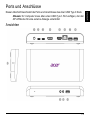 3
3
-
 4
4
-
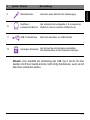 5
5
-
 6
6
-
 7
7
-
 8
8
-
 9
9
-
 10
10
-
 11
11
-
 12
12
-
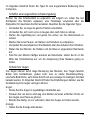 13
13
-
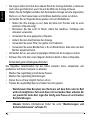 14
14
-
 15
15
-
 16
16
-
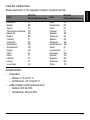 17
17
Verwandte Papiere
-
Acer W501 Benutzerhandbuch
-
Acer TravelMate C210 Benutzerhandbuch
-
Acer Aspire S3-951 Benutzerhandbuch
-
Acer TravelMate P273-MG Benutzerhandbuch
-
Acer Aspire V5-552G Benutzerhandbuch
-
Acer Aspire V5-123 Benutzerhandbuch
-
Acer TravelMate P645-V Benutzerhandbuch
-
Acer Aspire V5-552G Benutzerhandbuch
-
Acer TravelMate 5744Z Benutzerhandbuch
-
Acer Aspire R7-571 Benutzerhandbuch